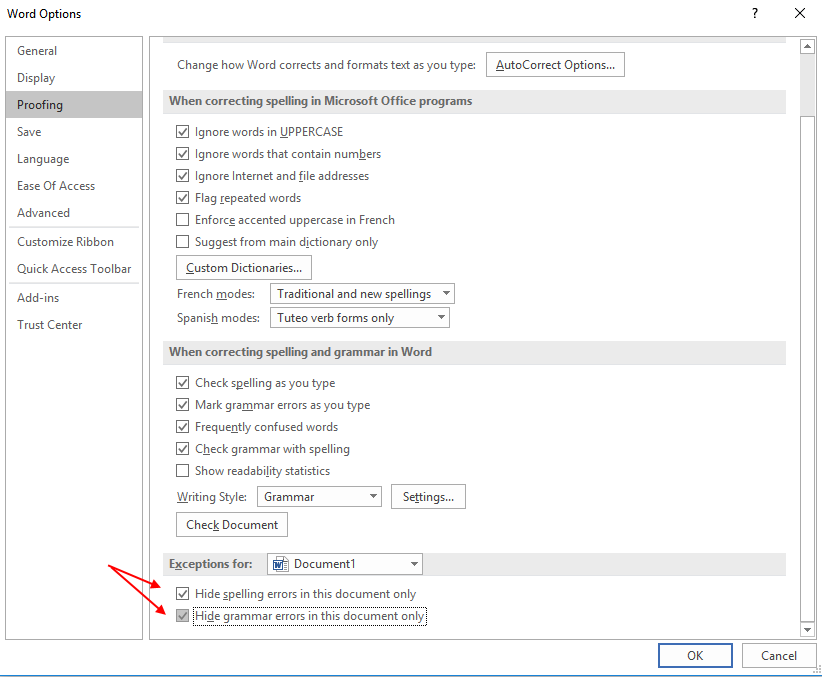Veliko primerov ne želite, da se ikone na namizju vidijo, na primer med spletnimi sestanki, med zajemanjem posnetkov zaslona itd. V takih primerih bi bilo najbolje začasno skriti ikone na namizju v računalniku z operacijskim sistemom Windows 10. Spodaj so razložena dva načina, kako lahko skrijete ikone na namizju.
1. način: Začasno skrijete vse ikone namizja z uporabo kontekstnega menija namizja
Korak 1: Z desno miškino tipko kliknite kjer koli na praznem območju na namizju in kliknite Pogled v kontekstnem meniju, da odprete podmeni. Odznačite Pokaži ikone na namizju da takoj skrijete vse ikone na namizju.
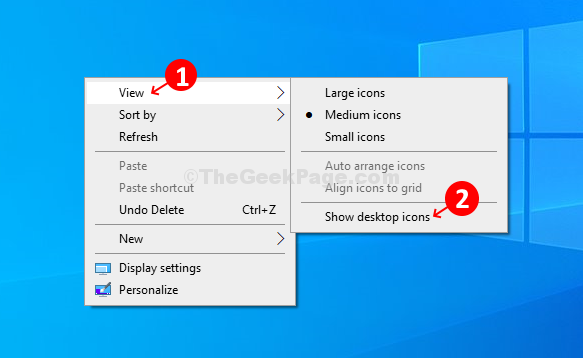
2. način: Začasno skrijete vse ikone na namizju z urejevalnikom registra
Rešitev 1
Korak 1: Pritisnite Tipka Windows + R. na tipkovnici, da odprete Teči škatla. Tip Regedit v polju, da odprete Urejevalnik registra.

2. korak: V Urejevalnik registra okno, se pomaknite na spodnjo pot:
HKEY_CURRENT_USER \ Software \ Microsoft \ Windows \ CurrentVersion \ Policies \ Explorer
Nato z desno miškino tipko kliknite desno stran okna, na praznem območju izberite Novo > DWORD (32-bitna) vrednost.
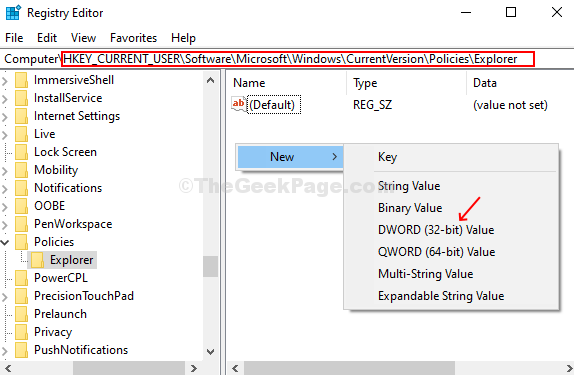
3. korak: Poimenujte DWORDVrednost kot NoDesktop in zadel Enter.

4. korak: Dvokliknite na DWORD in nastavite Podatki o vrednosti do 1in pritisnite v redu da shranite spremembe. Znova zaženite računalnik, da bodo spremembe e učinkovite.

*Opomba: Če je raziskovalec ključ manjka pod Pravila, lahko ga ustvarite ročno. Za isto sledite spodnjim korakom.
Korak 1: Dvokliknite Pravila na levi, izberite Novo, kliknite na tipko.
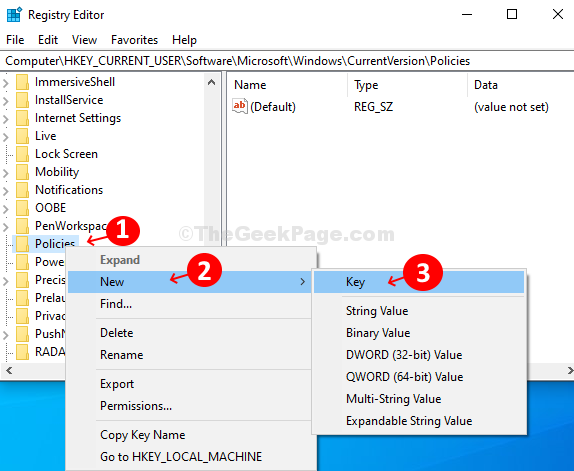
2. korak: Ključ poimenujte kot Raziskovalec.
Rešitev 2
Korak 1: Lahko pa tudi začasno skrijete ikone na namizju tako, da se pomaknete na spodnjo pot:
HKEY_CURRENT_USER \ Software \ Microsoft \ Windows \ CurrentVersion \ Explorer \ Advanced
Na desni strani okna poiščite in dvokliknite Skrij ikone.
2. korak: Spremenite Podatki o vrednosti do 1 in pritisnite v redu da shranite spremembe. Znova zaženite računalnik, da bodo spremembe e učinkovite.